Adatok helyreállítása az iPhone készülékről a számítógépre egyszerűen.
Az iMessage nem kézbesítve: Könnyű javítási technikák
 általa megosztva Lisa Ou / 01. június 2023. 09:00
általa megosztva Lisa Ou / 01. június 2023. 09:00 Az iMessage aktiválása iPhone-on sokkal szórakoztatóbb, mintha csak a beépített Messages alkalmazást használná. Bár szinte az alapvető funkciókkal rendelkeznek, az iMessage számos előnnyel rendelkezik. Csak Wi-Fi-n vagy más internetkapcsolaton keresztül küldhet üzenetet valakinek. Ezenkívül játszhat is vele, ha unatkozik, ha valakitől választ vár.
De mi van akkor, ha a „Nincs kézbesítve” hibaüzenetet látja az üzenetek alatt? Ha igen, akkor bajban vagy! Szabaduljon meg ettől a problémától, hogy továbbra is kommunikáljon szeretteivel. És mi segítünk és segítünk Önnek, ha elolvassa ezt a teljes cikket. Kérjük, folytassa a gyors módszerek megtekintéséhez.
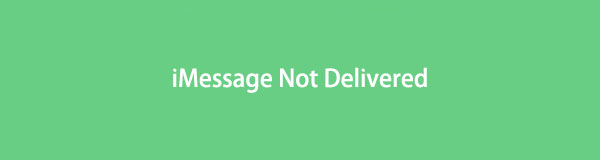

Útmutató
1. rész: Miért nem kézbesítik az iMessage-t?
Ha az üzenetet nem kézbesítik, könnyű észrevenni. A telefon látni fogja a „!” és a „Nincs kézbesítve” ikonok. Az első dolog, amit meg kell tennie, az az, hogy megpróbálja újra elküldeni az üzenetet. Lehet, hogy az iPhone Wi-Fi vagy más internetkapcsolata lassú. Az említett hibaüzenet akkor is megjelenik, ha MMS-ben/SMS-ben küld üzenetet, és nincs szöveges terve.
Számos oka van annak, hogy az iMessage nem kézbesíthető. Ezek közül csak néhányat adtunk neked. De megmutatjuk az összes lehetséges egyszerű módszert a javításra. Kérjük, készüljön fel a hibaelhárítási folyamatra. Folytassa.
A FoneLab lehetővé teszi iPhone / iPad / iPod rögzítését DFU módból, helyreállítási módból, Apple logóból, fejhallgató módból stb. Normál állapotba adatvesztés nélkül.
- Javítsa ki a letiltott iOS-rendszerrel kapcsolatos problémákat.
- Adatok kinyerése letiltott iOS-eszközökről adatvesztés nélkül.
- Ez biztonságos és könnyen használható.
2. rész: Az iMessage nem kézbesített hiba elhárítása
Ez a rész az iMessage kézbesítésének elmaradásáról szól. Ne pazarolja az időt, és irányítsa az alábbi módszereket. Kérjük, indítsa el.
1. lehetőség. Próbálja meg újra elküldeni az üzenetet
A lassú vagy gyenge Wi-Fi- és internetkapcsolat miatt az üzenetek nem kézbesíthetők. Ellenőrizze az internetkapcsolatot, és próbálja meg újra elküldeni a szöveges üzeneteket. Kérjük, olvassa el és kövesse az alábbi lépéseket, ha nem tudja, hogyan tegye ezt.
1 lépésNyissa meg az iPhone-t, és húzza lefelé a képernyő tetejét. Később látni fogja az aktív csempéket az iPhone által támogatott képernyőn. Ezt követően érintse meg hosszan a gombot Wi-Fi ikont, és látni fogja, hogy hova csatlakozik az iPhone. Hosszan érintse meg ismét a Wi-Fi ikont, és csatlakoztassa az iPhone-t a leggyorsabb internetkapcsolathoz.
2 lépésNyissa meg az Üzenet alkalmazást, és keresse meg azt a beszélgetést, amelyhez nem kézbesítette az üzeneteket. Ezt követően érintse meg a felkiáltás ikon a jobb oldalon. Ezután új lehetőségeket fog látni vagy felfedezni.
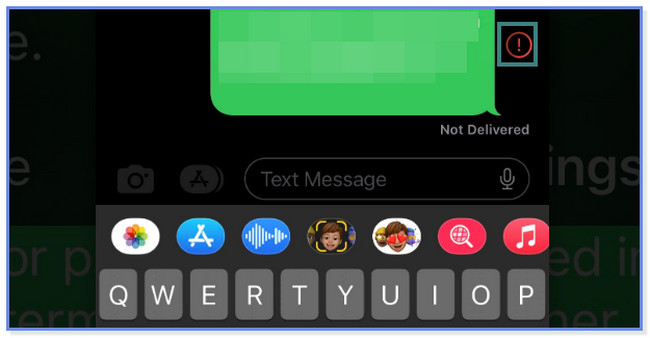
3 lépésKérjük, érintse meg a Próbáld újra gombot az iPhone képernyőjének alján. Ezt követően az iPhone újra megpróbálja elküldeni a nem kézbesített üzenetet. De ha a Felkiáltójel ikon jelenik meg, üzenetét nem lehet újra kézbesíteni. Ha igen, folytassa a következő hibaelhárítási lépésekkel.
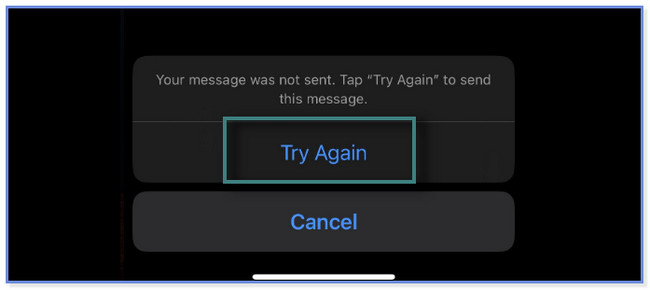
2. lehetőség: Aktiválja az iMessage szolgáltatást a Beállításokban
Mi van, ha csak elfelejtette aktiválni az iMessage alkalmazást az iPhone-on? Itt az ideje, hogy engedélyezze, és beállítsa azokat a számokat, amelyekre válaszolhat és szöveges üzeneteket fogadhat. Kérjük, kövesse az alábbi lépéseket.
1 lépésNyissa meg a beállítások ikonra vagy alkalmazásra az iPhone-on. Ezután görgessen lefelé vagy csúsztassa az ujját, amíg meg nem jelenik a Üzenetek kb. Koppintson rá a további lehetőségek megtekintéséhez.
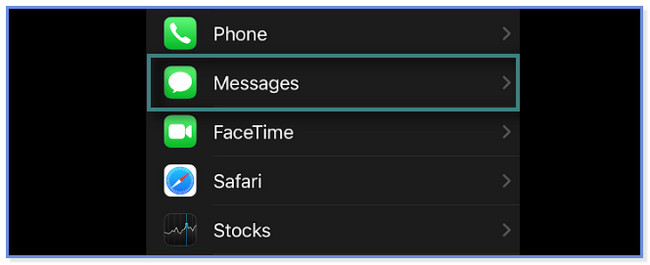
2 lépésAz iMessage aktiválásához iPhone-ján csúsztassa el Slider jobbra. Látnod kell a Szín Zöld a képernyőn.
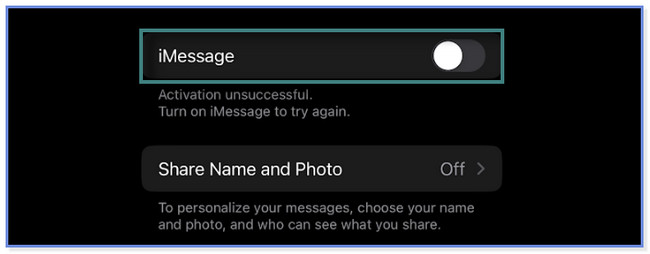
3 lépésA Küldés fogadás gomb alatt jelenik meg iMessage gomb. Koppintson az alkalmazásra, írja be a fogadni kívánt telefonszámot, és válaszoljon a szöveges üzenetekre. Ezenkívül használhatja Apple ID-jét.
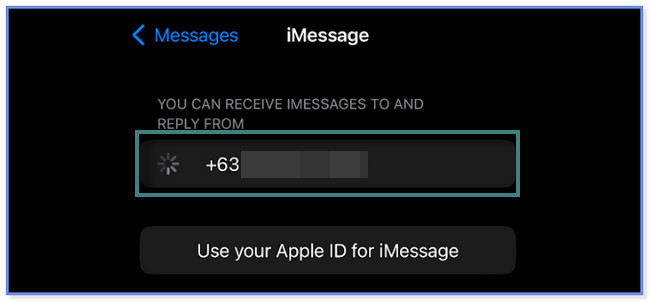
Mi a teendő, ha ezek az egyszerű hibaelhárítási lépések nem javítják az iMessage kézbesítésének hiányát? Használhatja az alábbi hatékony szoftvert javítsa ki az iPhone problémáit. Az eszköz megismeréséhez görgessen lefelé.
3 opció. Használja a FoneLab iOS rendszer-helyreállítást
FoneLab iOS rendszer-helyreállítás különféle problémákat javíthat iPhone-ján. Ez magában foglalja a töltési problémákat, az akkumulátor lemerülését, a hurok újraindítását, az iMessage-t, amelyet a frissítések után nem kézbesítenek, és még sok mást. Ez a szoftver minden iOS-eszközön és verzión csak USB-kábellel képes megoldani a problémákat. A folyamaton belül 2 helyreállítási módot kínál. Használhatja a Speciális módot és a Standard módot. Ne aggódj. Felfedezi funkcióikat, ha tovább olvassa ezt a bejegyzést.
A FoneLab lehetővé teszi iPhone / iPad / iPod rögzítését DFU módból, helyreállítási módból, Apple logóból, fejhallgató módból stb. Normál állapotba adatvesztés nélkül.
- Javítsa ki a letiltott iOS-rendszerrel kapcsolatos problémákat.
- Adatok kinyerése letiltott iOS-eszközökről adatvesztés nélkül.
- Ez biztonságos és könnyen használható.
Készen áll arra, hogy felfedezze, hogyan használhatja ezt a hatékony szoftvert az iMessage kézbesítési hiányának javítására? Kérjük, indítsa el.
1 lépésKérjük, töltse le a szoftvert a számítógépére. Ezt követően várja meg, amíg a FoneLab iOS System Recovery letöltési folyamata véget ér. Kattintson a letöltött fájlra, és állítsa be, ízlésének megfelelően. Ezt követően jelölje be a Telepítés ikont vagy gombot, amely néhány másodpercig betöltődik. Ezután indítsa el a szoftvert.
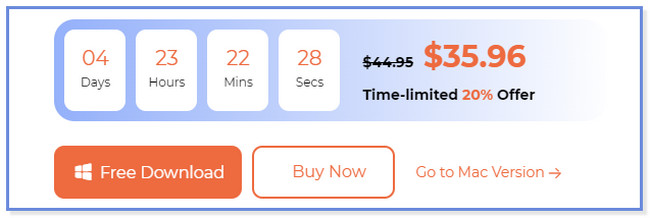
2 lépésKérjük, válassza a iOS rendszer helyreállítása gombot a jobb oldalon. Ezt követően a helyreállítási szoftver megmutatja az általa támogatott problémákat. Tartalmazza az eszköz, a képernyő, az iOS mód és az iTunes problémáit. Válassza ki az iPhone legközelebbi problémáját, és kattintson a Start gombra.
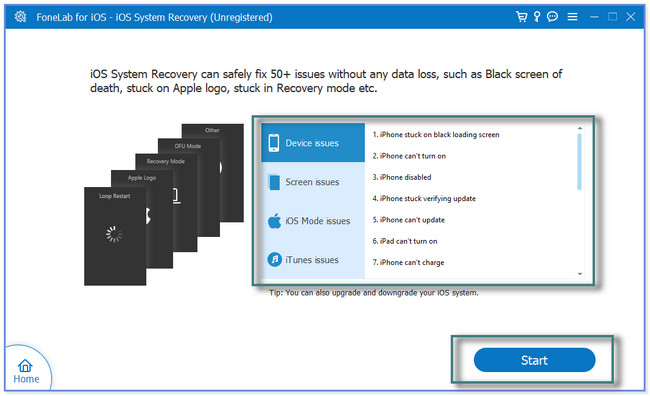
3 lépésEz a szoftver támogatja a javítási módot. Választhatsz Standard mód or Haladó szint. Ha a Standard módot választja, adatai biztonságban vannak a javításhoz. De ha a Speciális módot választja, meg kell tennie készítsen biztonsági másolatot a fájlokról a telefon feldolgozása előtt. A szoftver helyreállítási módba helyezi iPhone-ját, és törölje az összes adatot. Ezt követően kattintson a gombra megerősít gombot.
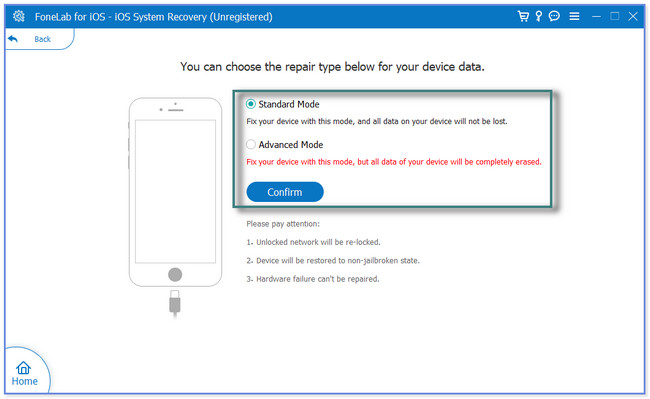
4 lépésKérjük, USB-kábel segítségével csatlakoztassa iPhone-ját a számítógéphez. Ezután kövesse a képernyőn megjelenő utasításokat az iPhone és a szoftver csatlakoztatásához. Később látni fogja az információkat iPhone-ján. Tartalmazza a nevét, állapotát, eszköztípusát, rendszerverzióját és még sok mást. Kérjük kattintson a Optimalizálja or Javítás gombot az iPhone probléma megoldásának megkezdéséhez.
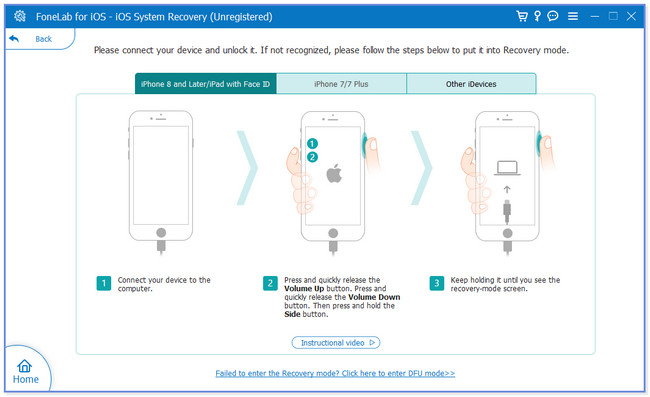
3. rész. GYIK az iMessage nem kézbesített hiba javításáról
1. Hogyan tudhatom meg, hogy valaki letiltott-e engem az iMessage szolgáltatásban?
Nehéz megállapítani, hogy valaki az iMessage szolgáltatásban letiltja-e Önt. De vannak lehetséges jelek, amelyekkel tudnod kell. Ide tartozik, ha nem látsz kék buborékot a végén. Ezenkívül, ha nem tudja elérni vagy felhívni őket a FaceTime-on.
2. A „Kézbesítve” azt jelenti, hogy elolvasták az iMessage-en?
Nem. A „Kézbesítve” jel az üzenetei alatt nem jelenti azt, hogy a címzett már látta. Ez csak azt jelenti, hogy az üzeneteid el lettek küldve. De ha a vevő kikapcsolja a Olvassa be a bevételeket beállításait a telefonján, a "Szállítás" jel akkor is ott lesz, ha a vevő olvassa.
Ez a bejegyzés egyszerű technikákat ajánl a nem kézbesített iMessage javítására. Támogató, de vezető szoftverrel is rendelkezik, ha az egyszerű módszer nem oldja meg a problémát. FoneLab iOS rendszer-helyreállítás néhány másodpercen belül több mint 50 problémát képes megoldani. Szeretné használni a szoftvert? Kérjük, töltse le most!
A FoneLab lehetővé teszi iPhone / iPad / iPod rögzítését DFU módból, helyreállítási módból, Apple logóból, fejhallgató módból stb. Normál állapotba adatvesztés nélkül.
- Javítsa ki a letiltott iOS-rendszerrel kapcsolatos problémákat.
- Adatok kinyerése letiltott iOS-eszközökről adatvesztés nélkül.
- Ez biztonságos és könnyen használható.
